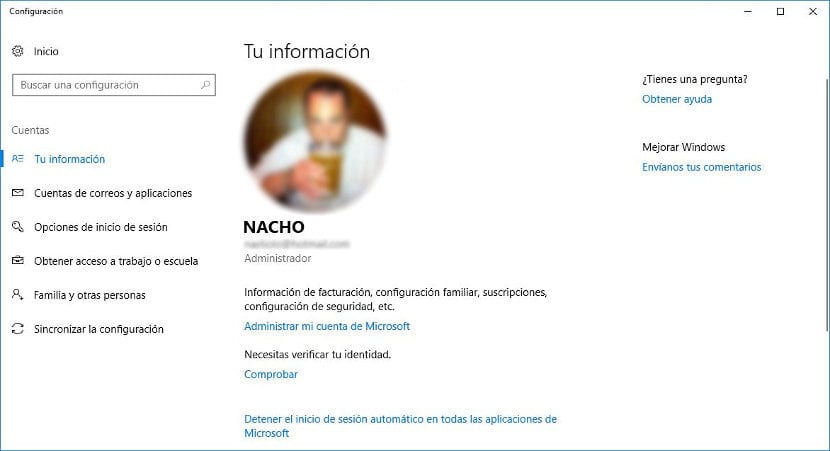
Если мы один из тех пользователей, которые нам нравятся настроить нашу команду по максимуму, более чем вероятно, что нам нравится использовать возможность, которую предлагает нам Windows, для включения образа в нашу учетную запись пользователя, образа, который мы можем создать при первой установке Windows 10 с нуля.
Если со временем вы хотите изменить отображаемое изображение или аватарВ зависимости от обстоятельств в этой статье мы покажем вам, как можно изменить изображение нашей учетной записи Microsoft. Использование учетной записи пользователя в нашей учетной записи Windows 10 - лучший вариант для постоянной защиты нашего компьютера.
Изменить образ учетной записи Windows

- После того, как мы выбрали изображение, которое хотим установить в нашей учетной записи пользователя, мы должны получить доступ к настройкам нашей учетной записи через Стартовое меню.
- После того, как мы открыли меню «Пуск», мы переходим к изображению нашего пользователя и нажимаем на него. правая кнопка мыши чтобы получить доступ к параметрам нашей учетной записи.
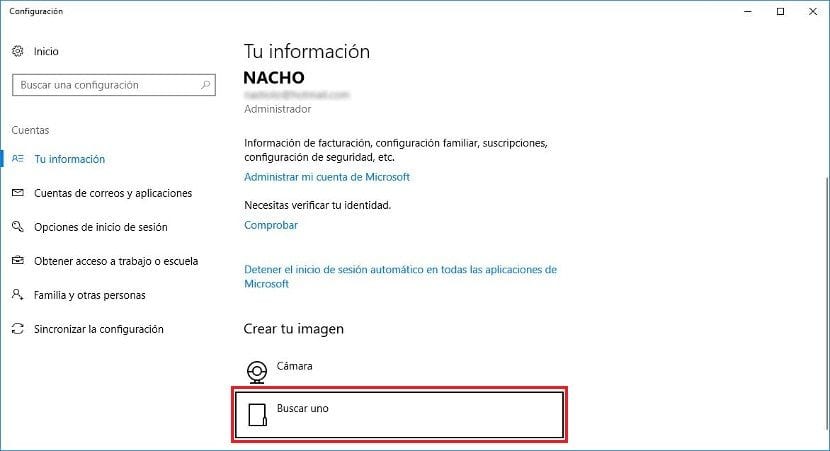
- В разделе Create your image выбираем Find one и переходим в каталог, в котором хранится изображение который мы хотим использовать в нашей учетной записи.
- После того, как мы выбрали новое изображение, которое хотим создать, оно уже будет доступно в нашей учетной записи. без перезагрузки нашего компьютера в любой момент.
В разделе «Ваша информация» мы найдем все изображения, которые мы использовали до сих пор в нашей учетной записи, поэтому если мы хотим отменить изменение и повторно использовать изображение, которое мы использовали ранее, нам просто нужно выбрать. Эти изображения находятся справа, что наша учетная запись пользователя показывает нам в этом разделе.